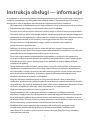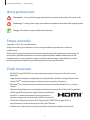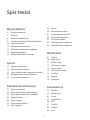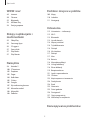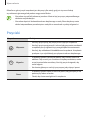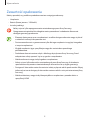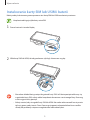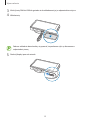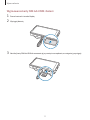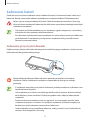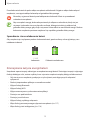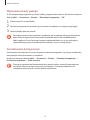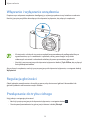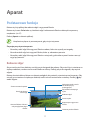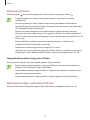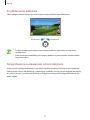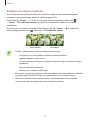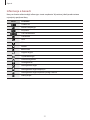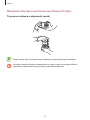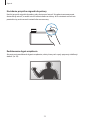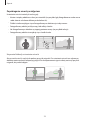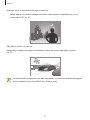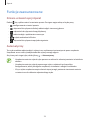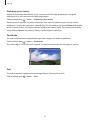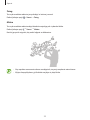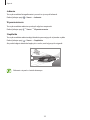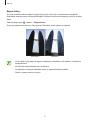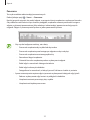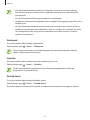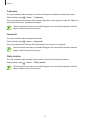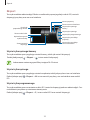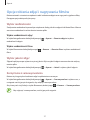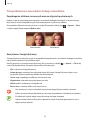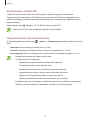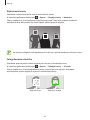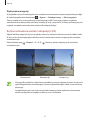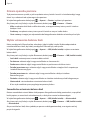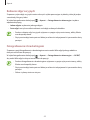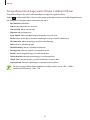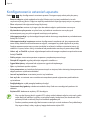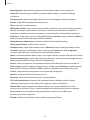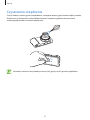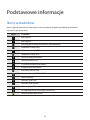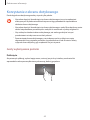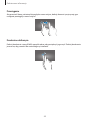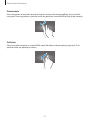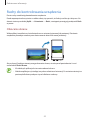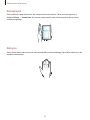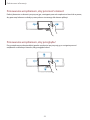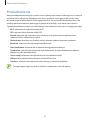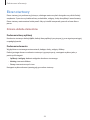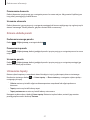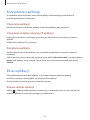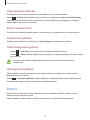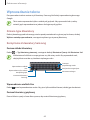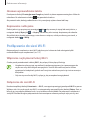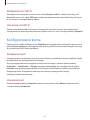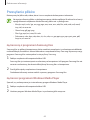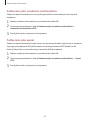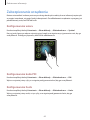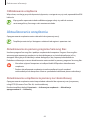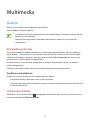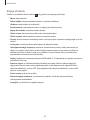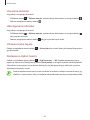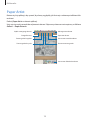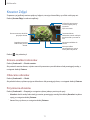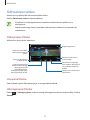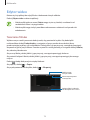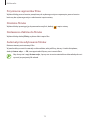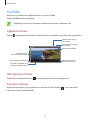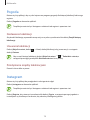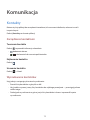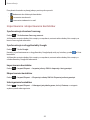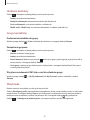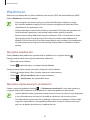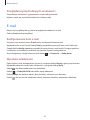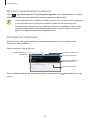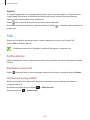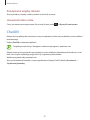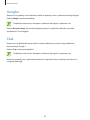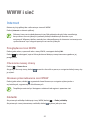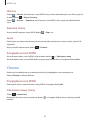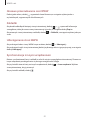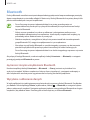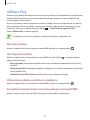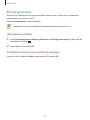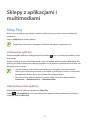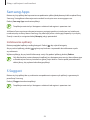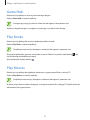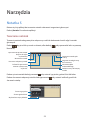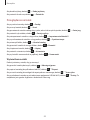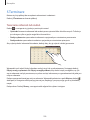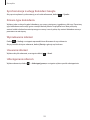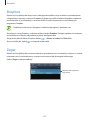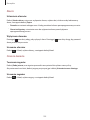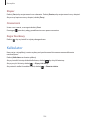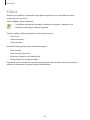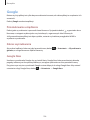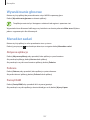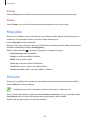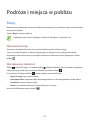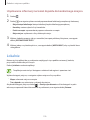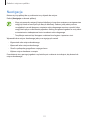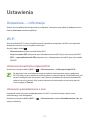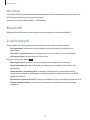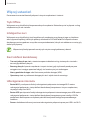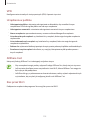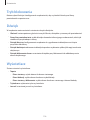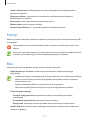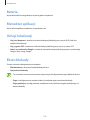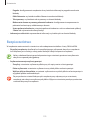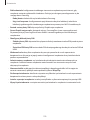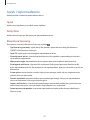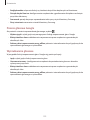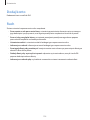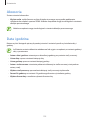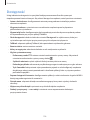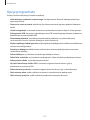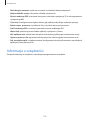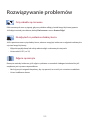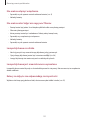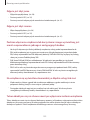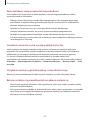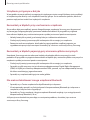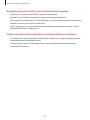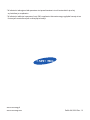Samsung EK-GC100 Instrukcja obsługi
- Kategoria
- Smartfony
- Typ
- Instrukcja obsługi

2
Instrukcja obsługi — informacje
W urządzeniu zastosowano wyjątkową technologię, opracowaną przez firmę Samsung, i restrykcyjne
standardy, zapewniające wysokiej jakości komunikację mobilną i rozrywkę. Niniejsza instrukcja
obsługi ma na celu szczegółowe zaprezentowanie użytkownikowi funkcji urządzenia.
•
Aby bezpiecznie i prawidłowo korzystać z tego urządzenia, należy uważnie przeczytać tę instrukcję.
•
Przedstawione opisy bazują na ustawieniach domyślnych urządzenia.
•
Ilustracje i zrzuty ekranu użyte w niniejszej instrukcji mogą się różnić od rzeczywistego produktu.
•
Zawartość może się różnić od finalnego produktu lub od oprogramowania dostarczanego przez
operatorów sieci lub operatorów, a także może ulec zmianie bez uprzedzenia. Najnowszą wersję
instrukcji można znaleźć w witrynie firmy Samsung pod adresem
www.samsung.pl
.
•
Dostępne funkcje i usługi dodatkowe mogą się różnić w zależności od urządzenia,
oprogramowania i operatora sieci.
•
Aplikacje i ich funkcje mogą się różnić w zależności od kraju, regionu lub parametrów
technicznych sprzętu. Firma Samsung nie ponosi odpowiedzialności za problemy z wydajnością
spowodowane przez oprogramowanie firm innych niż Samsung.
•
Firma Samsung nie ponosi odpowiedzialności za problemy z wydajnością lub zgodnością,
wynikające z edycji ustawień rejestru lub modyfikacji oprogramowania systemu operacyjnego.
Próba dostosowania systemu operacyjnego moze spowodowac nieprawidłowe działanie
urzadzenia lub aplikacji.
•
Oprogramowanie, źródła dźwięków, tapety, obrazy i inne pliki multimedialne są dostarczane z
urządzeniem na podstawie umowy licencyjnej o ograniczonym użytkowaniu. Wyodrębnianie
tych materiałów i wykorzystywanie ich do celów komercyjnych lub innych stanowi naruszenie
praw do własności intelektualnej. Użytkownicy ponoszą całkowitą odpowiedzialność za
niezgodne z prawem korzystanie z multimediów.
•
Mogą być naliczane dodatkowe opłaty za usługi transmisji danych, takie jak przesyłanie
wiadomości, przekazywanie i pobieranie danych, automatyczne synchronizowanie lub używanie
usług lokalizacji. Aby uniknąć dodatkowych opłat, należy wybrać odpowiedni abonament. W celu
uzyskania szczegółowych informacji należy skontaktować się z operatorem sieci.
•
Urządzenie obsługuje większość sieci, z wyjątkiem sieci 2G.
•
Domyślne aplikacje, które są dostarczane razem z urządzeniem, podlegają procesowi
aktualizacji i mogą przestać być obsługiwane bez wcześniejszego powiadamiania. W przypadku
pytań dotyczących aplikacji dostarczanych razem z urządzeniem prosimy o kontakt z centrum
serwisowym firmy Samsung. W celu uzyskania informacji na temat aplikacji instalowanych przez
użytkownika należy się skontaktować z właściwymi dostawcami usług.
•
Modyfikowanie systemu operacyjnego urządzenia lub instalowanie oprogramowania
z nieoficjalnych źródeł może być przyczyną uszkodzenia urządzenia i uszkodzenia lub
utraty danych. Te czynności są naruszeniem umowy licencyjnej firmy Samsung i powodują
unieważnienie gwarancji.

Instrukcja obsługi — informacje
3
Ikony pomocnicze
Ostrzeżenie – Sytuacje, które mogą spowodować zranienie użytkownika lub innych osób
Przestroga – Sytuacje, które mogą spowodować uszkodzenie urządzenia lub innego sprzętu
Uwaga – Wskazówki, uwagi i dodatkowe informacje
Prawa autorskie
Copyright © 2012 Samsung Electronics
Niniejsza instrukcja jest chroniona na mocy międzynarodowych przepisów o własności
intelektualnej.
Żadna część niniejszej instrukcji nie może być reprodukowana, dystrybuowana, tłumaczona ani
przesyłana w jakiejkolwiek formie ani za pomocą jakichkolwiek środków elektronicznych lub
mechanicznych, w tym kopiowana, nagrywana lub przechowywana w jakimkolwiek systemie
archiwizacyjnym bez uprzedniej pisemnej zgody firmy Samsung Electronics.
Znaki towarowe
•
SAMSUNG i logo SAMSUNG są zarejestrowanymi znakami towarowymi firmy Samsung
Electronics.
•
Logo Android, Google
™
, Google Maps
™
, Google Mail
™
, YouTube
™
, Google Play
™
Store i
Google Talk
™
są zarejestrowanymi znakami towarowymi firmy Google, Inc.
•
Bluetooth
®
jest zarejestrowanym znakiem towarowym firmy Bluetooth SIG, Inc. na całym
świecie.
•
Windows Media Player
®
jest zastrzeżonym znakiem towarowym firmy Microsoft Corporation.
•
HDMI, logo HDMI oraz nazwa „High Definition Multimedia
Interface” są znakami towarowymi lub zastrzeżonymi
znakami towarowymi stowarzyszenia HDMI Licensing LLC.
•
Wi-Fi
®
, Wi-Fi Protected Setup
™
, Wi-Fi Direct
™
, Wi-Fi CERTIFIED
™
i logo Wi-Fi są
zarejestrowanymi znakami towarowymi firmy Wi-Fi Alliance.
•
Wszelkie inne znaki towarowe i prawa autorskie należą do ich odnośnych właścicieli.

4
Spis treści
Wprowadzenie
6 Wygląd urządzenia
7 Przyciski
8 Zawartość opakowania
9 Instalowanie karty SIM lub USIM i baterii
12 Ładowanie baterii
14 Wkładanie karty pamięci
16 Włączanie i wyłączanie urządzenia
16 Regulacja głośności
16 Przełączanie do trybu cichego
Aparat
17 Podstawowe funkcje
26 Funkcje zaawansowane
37 Opcje robienia zdjęć i nagrywania filmów
45 Konfigurowanie ustawień aparatu
47 Czyszczenie urządzenia
Podstawowe informacje
48 Ikony wskaźników
49 Korzystanie z ekranu dotykowego
52 Ruchy do kontrolowania urządzenia
55 Powiadomienia
56 Ekran startowy
58 Korzystanie z aplikacji
58 Ekran aplikacji
59 Pomoc
60 Wprowadzanie tekstu
61 Podłączanie do sieci Wi-Fi
62 Konfigurowanie konta
63 Przesyłanie plików
65 Zabezpieczanie urządzenia
66 Aktualizowanie urządzenia
Multimedia
67 Galeria
70 Paper Artist
71 Kreator Zdjęć
73 Odtwarzacz wideo
74 Edytor wideo
76 Odtwarzacz muzyki
77 YouTube
78 Pogoda
78 Instagram
Komunikacja
79 Kontakty
82 Wiadomości
83 E-mail
85 Google Mail
86 Talk
87 ChatON
88 Google+
88 Czat

Spis treści
5
Podróże i miejsca w pobliżu
109 Mapy
110 Lokalnie
111 Nawigacja
Ustawienia
112 Ustawienia — informacje
112 Wi-Fi
113 Bluetooth
113 Licznik danych
114 Więcej ustawień
116 Tryb blokowania
116 Dźwięk
116 Wyświetlacz
117 Pamięć
117 Moc
118 Bateria
118 Menedżer aplikacji
118 Usługi lokalizacji
118 Ekran blokady
119 Bezpieczeństwo
121 Język i wprowadzanie
123 Chmura
123 Kopia zapasowa i zerowanie
124 Dodaj konto
124 Ruch
125 Akcesoria
125 Data i godzina
126 Dostępność
127 Opcje programisty
128 Informacje o urządzeniu
Rozwiązywanie problemów
WWW i sieć
89 Internet
90 Chrome
92 Bluetooth
93 AllShare Play
94 Emisja grupowa
Sklepy z aplikacjami i
multimediami
95 Sklep Play
96 Samsung Apps
96 S Suggest
97 Game Hub
97 Play Books
97 Play Movies
Narzędzia
98 Notatka S
100 S Terminarz
102 Dropbox
102 Zegar
104 Kalkulator
105 S Voice
106 Google
107 Wyszukiwanie głosowe
107 Menedżer zadań
108 Moje pliki
108 Pobrane

6
Wprowadzenie
Wygląd urządzenia
Głośnik
Przycisk
migawki
Pokrętło
powiększenia
Wbudowana
antena GPS
Wewnętrzna
antena
Przycisk
włączania/wyłąc
zania
Lampka
pomocnicza AF
Flesz
Przycisk
wysuwania
lampy błyskowej
Obiektyw
Mocowanie
statywu
Klapka
Port HDMI
Ekran
dotykowy
Mikrofon
Złącze
słuchawkowe
3,5mm
Gniazdo
wielofunkcyjne

Wprowadzenie
7
Mikrofon w górnej części urządzenia jest aktywny tylko wtedy, gdy jest używana funkcja
wyszukiwania głosowego lub podczas nagrywania filmów.
•
Nie wolno używać folii ochronnej na ekran. Może to być przyczyną nieprawidłowego
działania czujnika dotyku.
•
Nie wolno dopuścić do kontaktu ekranu dotykowego z wodą. Ekran dotykowy może
działać nieprawidłowo po zetknięciu z wodą lub w warunkach wysokiej wilgotności.
Przyciski
Przycisk Funkcja
Włączania
•
Naciśnij i przytrzymaj, aby włączyć lub wyłączyć urządzenie.
•
Naciśnij i przytrzymaj przez 6-8 sekund, aby ponownie uruchomić
urządzenie po wystąpieniu krytycznego błędu lub zawieszeniu.
•
Naciśnij, aby zablokować lub odblokować urządzenie. Urządzenie
przełącza się w tryb blokady po wyłączeniu ekranu dotykowego.
Migawka
•
W aplikacji aparatu: naciśnij do połowy, aby ustawić ostrość na
obiekcie. Gdy ostrość jest ustawiona na żądanym obiekcie, ramka
ostrości zmieni kolor na zielony. Naciśnij przycisk migawki, aby
zrobić zdjęcie.
•
Na ekranie głównym: naciśnij i przytrzymaj, aby włączyć aparat.
Zoom
•
W aplikacji aparatu: obróć w lewo lub prawo, aby powiększyć lub
pomniejszyć obraz w kadrze.
•
Obróć, aby dostosować głośność urządzenia.

Wprowadzenie
8
Zawartość opakowania
Należy sprawdzić, czy pudełko z produktem zawiera następujące elementy:
•
Urządzenie
•
Bateria (litowo-jonowa / 1650mAh)
•
Instrukcja obsługi
Należy używać tylko oprogramowania zatwierdzonego przez firmę Samsung.
Oprogramowanie pirackie lub nielegalne może spowodować uszkodzenia albo awarie
nieobjęte gwarancją producenta.
•
Elementy dostarczane wraz z urządzeniem i wszelkie dostępne akcesoria mogą się różnić
w zależności od kraju lub operatora sieci.
•
Dostarczone akcesoria są przeznaczone tylko dla tego urządzenia i mogą być niezgodne
z innymi urządzeniami.
•
Wygląd urządzenia i jego specyfikacje mogą ulec zmianie bez uprzedniego
powiadomienia.
•
Dodatkowe akcesoria można nabyć u lokalnego dystrybutora firmy Samsung. Przed
zakupieniem należy upewnić się, że są zgodne z urządzeniem.
•
Niektóre akcesoria mogą nie być zgodne z urządzeniem.
•
Należy używać tylko akcesoriów zatwierdzonych przez firmę Samsung. Uszkodzenia
spowodowane używaniem niezatwierdzonych akcesoriów nie są objęte gwarancją.
•
Dostępność akcesoriów może ulec zmianie i zależy wyłącznie od ich producentów. Więcej
informacji na temat dostępnych akcesoriów można znaleźć w witrynie internetowej firmy
Samsung.
•
Niektóre telewizory mogą nie być kompatybilne z urządzeniem z powodu różnic w
specyfikacji HDMI.

Wprowadzenie
9
Instalowanie karty SIM lub USIM i baterii
Należy założyć dostarczoną przez operatora sieci kartę SIM lub USIM oraz baterię z zestawu.
Urządzenie obsługuje tylko karty microSIM.
1
Przesuń zatrzask i otwórz klapkę.
2
Włóż kartę SIM lub USIM, tak aby pozłacane styki były skierowane w górę.
•
Nie wolno wkładać karty pamięci do gniazda karty SIM. Jeśli karta pamięci zakleszczy się
w gnieździe karty SIM, należy oddać urządzenie do centrum serwisowego firmy Samsung
w celu wyjęcia karty pamięci.
•
Należy uważać, aby nie zgubić karty SIM lub USIM. Nie wolno także zezwolić na używanie
tej karty przez osoby trzecie. Firma Samsung nie ponosi odpowiedzialności za wszelkie
szkody lub problemy związane z zagubieniem lub kradzieżą kart.

Wprowadzenie
10
3
Wciśnij kartę SIM lub USIM do gniazda aż do zablokowania jej w odpowiednim miejscu.
4
Włóż baterię.
Podczas wkładania baterii należy się upewnić, że pozłacane styki są skierowane w
odpowiednią stronę.
5
Zamknij klapkę i przesuń zatrzask.

Wprowadzenie
11
Wyjmowanie karty SIM lub USIM i baterii
1
Przesuń zatrzask i otwórz klapkę.
2
Wyciągnij baterię.
3
Naciskaj kartę SIM lub USIM do momentu jej wysunięcia z urządzenia, a następnie ją wyciągnij.

Wprowadzenie
12
Ładowanie baterii
Przed pierwszym użyciem urządzenia należy naładować baterię. Do ładowania baterii należy użyć
ładowarki. Baterię można także ładować po podłączeniu urządzenia kablem USB do komputera.
Należy używać wyłącznie ładowarek, baterii i kabli zatwierdzonych przez firmę Samsung.
Używanie niezatwierdzonych ładowarek lub kabli może spowodować eksplozję baterii bądź
uszkodzenie urządzenia.
•
Gdy bateria jest bliska rozładowaniu, jest emitowany sygnał ostrzegawczy i wyświetlany
komunikat o niskim poziomie naładowania baterii.
•
Po całkowitym rozładowaniu baterii urządzenia nie można włączyć nawet po podłączeniu
go do ładowarki. Przed ponownym włączeniem urządzenia należy przez kilka minut
ładować wyczerpaną baterię.
Ładowanie przy użyciu ładowarki
Podłącz mniejszy koniec kabla ładowarki do gniazda wielofunkcyjnego urządzenia, a większy koniec
kabla ładowarki do gniazdka elektrycznego.
Nieprawidłowe podłączenie ładowarki może spowodować poważne uszkodzenie
urządzenia. Żadne uszkodzenia wynikające z nieprawidłowej obsługi nie są objęte
gwarancją.
•
Z urządzenia można korzystać podczas ładowania, jednak powoduje to wydłużenie czasu
ładowania baterii do pełna.
•
Jeśli urządzenie jest zasilane z niestabilnego źródła zasilania, podczas ładowania baterii
ekran dotykowy może nie działać. Wtakim przypadku należy odłączyć ładowarkę od
urządzenia.
•
Podczas ładowania urządzenie może się nagrzewać. Jest to normalne zjawisko, które
nie powinno wpływać na trwałość ani wydajność urządzenia. Jeśli bateria nagrzeje się
bardziej niż zwykle, ładowarka może przerwać ładowanie.
•
Jeżeli urządzenie nie jest prawidłowo ładowane, należy je zanieść wraz zładowarką do
centrum serwisowego firmy Samsung.

Wprowadzenie
13
Po naładowaniu baterii do pełna odłącz urządzenie od ładowarki. Najpierw odłącz ładowarkę od
urządzenia, a następnie odłącz ładowarkę od gniazdka elektrycznego.
Nie należy wyjmować baterii przed odłączeniem ładowarki. Może to spowodować
uszkodzenie urządzenia.
Aby oszczędzać energię, ładowarka powinna być odłączona od zasilania, kiedy nie jest
używana. Ładowarka nie ma wyłącznika zasilania, dlatego też należy ją odłączać od
gniazdka elektrycznego, gdy nie jest używana. Uniemożliwi to marnowanie energii. Podczas
ładowania urządzenie powinno znajdować się w pobliżu gniazdka elektrycznego.
Sprawdzanie stanu naładowania baterii
Gdy urządzenie jest wyłączone podczas ładowania baterii, poniższe ikony wskazują bieżący stan
naładowania baterii:
Ładowanie Całkowicie naładowana
Zmniejszanie zużycia energii baterii
Urządzenie zapewnia opcje ułatwiające oszczędzanie energii baterii. Zmieniając te opcje i wyłączając
funkcje działające w tle, można wydłużyć czas używania urządzenia między kolejnymi ładowaniami:
•
Gdy nie używasz urządzenia, przełącz je w tryb uśpienia, naciskając przycisk włączania/
wyłączania.
•
Zamknij niepotrzebne aplikacje w menedżerze zadań.
•
Wyłącz funkcję Bluetooth.
•
Wyłącz funkcję Wi-Fi.
•
Wyłącz automatyczne synchronizowanie aplikacji.
•
Zmniejsz czas podświetlenia.
•
Zmniejsz jasność ekranu.
•
Wyłącz funkcję szybkiego włączania.
•
Włącz funkcję automatycznego wyłączania urządzenia. (str. 117)
•
Włącz funkcję sieci inteligentnej. (str. 114)

Wprowadzenie
14
Wkładanie karty pamięci
Urządzenie obsługuje karty pamięci o maksymalnej pojemności 64 GB. W zależności od producenta
karty i jej typu niektóre karty mogą być niezgodne z urządzeniem.
•
Niektóre karty pamięci mogą nie być w pełni zgodne z urządzeniem. Użycie niezgodnej
karty pamięci może być przyczyną uszkodzenia urządzenia i samej karty, a także utraty
zapisanych na karcie danych.
•
Należy zachować ostrożność i wkładać kartę skierowaną właściwą stroną do góry.
•
Urządzenie obsługuje tylko karty pamięci z systemem plików FAT. Jeżeli zostanie
włożona karta pamięci sformatowana w innym systemie plików, na urządzeniu zostanie
wyświetlony monit o jej ponowne formatowanie.
•
Częste zapisywanie i usuwanie danych powoduje skrócenie trwałości kart pamięci.
•
Po włożeniu karty pamięci do urządzenia katalog plików na karcie będzie widoczny w
folderze
extSdCard
w pamięci wewnętrznej.
1
Przesuń zatrzask i otwórz klapkę.
2
Włóż kartę pamięci, kierując pozłacane styki do góry.
3
Wciśnij kartę pamięci do gniazda, aż do momentu zablokowania jej w odpowiednim miejscu.
4
Zamknij klapkę i przesuń zatrzask.

Wprowadzenie
15
Wyjmowanie karty pamięci
W celu bezpiecznego wyjęcia karty pamięci należy ją najpierw odinstalować. Na ekranie startowym
dotknij
Aplik.
→
Ustawienia
→
Pamięć
→
Odinstaluj kartę pamięci
→
OK
.
1
Przesuń zatrzask i otwórz klapkę.
2
Naciskaj kartę pamięci do momentu jej wysunięcia z urządzenia, a następnie ją wyciągnij.
3
Zamknij klapkę i przesuń zatrzask.
Nie wolno wyjmować karty pamięci z urządzenia, gdy urządzenie odczytuje lub przesyła
dane. Może to spowodować utratę bądź uszkodzenie danych lub uszkodzenie karty
bądź urządzenia. Firma Samsung nie ponosi odpowiedzialności za straty wynikające z
nieprawidłowego użycia uszkodzonych kart pamięci, w tym za utratę danych.
Formatowanie karty pamięci
Karta pamięci sformatowana w innym komputerze może być niezgodna z używanym urządzeniem.
Kartę pamięci należy formatować w urządzeniu.
Na ekranie startowym dotknij
Aplik.
→
Ustawienia
→
Pamięć
→
Formatuj kartę pamięci
→
Formatuj kartę pamięci
→
Usuń wszystko
.
Przed przystąpieniem do formatowania karty pamięci należy wykonać kopię zapasową
wszystkich ważnych danych zapisanych na urządzeniu. Gwarancja producenta nie
uwzględnia utraty danych wwyniku działań użytkownika.

Wprowadzenie
16
Włączanie i wyłączanie urządzenia
Po pierwszym włączeniu urządzenia skonfiguruj je, wykonując polecenia wyświetlane na ekranie.
Naciśnij i przytrzymaj kilka sekund przycisk włączania/wyłączania, aby włączyć urządzenie.
•
W miejscach, w których używanie urządzeń bezprzewodowych podlega określonym
ograniczeniom, np. w samolotach i szpitalach, należy przestrzegać wszystkich
widocznych ostrzeżeń i wskazówek udzielanych przez upoważniony personel.
•
Naciśnij i przytrzymaj przycisk włączania/wyłączania i dotknij
Tryb Offline
, aby wyłączyć
funkcje bezprzewodowe.
Aby wyłączyć urządzenie, naciśnij i przytrzymaj przycisk włączania/wyłączania, a następnie dotknij
Wyłączanie
.
Regulacja głośności
Obróć pokrętło powiększenia w lewo lub w prawo, aby dostosować głośność dzwonków lub
głośność podczas odtwarzania muzyki i filmów.
Przełączanie do trybu cichego
Użyj jednej z następujących metod:
•
Naciśnij i przytrzymaj przycisk włączania/wyłączania, a następnie dotknij .
•
Otwórz panel powiadomień w górnej części ekranu i dotknij
Dźwięk
.

17
Aparat
Podstawowe funkcje
Można użyć tej aplikacji do robienia zdjęć i nagrywania filmów.
Można użyć menu
Galeria
do wyświetlania zdjęć i odtwarzania filmów zrobionych za pomocą
urządzenia. (str. 67)
Dotknij
Aparat
na ekranie aplikacji.
Urządzenie wyłącza się automatycznie, gdy nie jest używane.
Zwyczaje przy używaniu aparatu
•
Nie należy robić zdjęć lub nagrywać filmów osobom, które nie wyraziły na to zgody.
•
Nie wolno robić zdjęć ani nagrywać filmów, które są zabronione prawnie.
•
Nie należy robić zdjęć lub nagrywać filmów w miejscach, gdzie taka czynność może naruszyć
czyjąś prywatność.
Robienie zdjęć
Aby ustawić ostrość na obiekcie, naciśnij przycisk migawki do połowy. Gdy ostrość jest ustawiona na
żądanym obiekcie, ramka ostrości zmieni kolor na zielony. Dotknij przycisku migawki, aby zapisać
zdjęcie.
Możesz również dotknąć obrazu na ekranie podglądu, aby zmienić ustawienie ostrości aparatu. Gdy
ostrość jest ustawiona na żądanym obiekcie, ramka ostrości zmieni kolor na zielony. Dotknij
, aby
zrobić zdjęcie.
Wyświetlenie bieżącego
trybu.
Powrót do ekranu
startowego.
Zmiana ustawień aparatu.
Rozpoczęcie nagrywania
filmów.
Otwarcie folderu Galeria w
celu przeglądania zdjęć i
filmów.
Zmiana trybu.
Otwarcie panelu efektów.
Robienie zdjęć.
Dotknięcie ramki ostrości
lub dotknięcie jej i
przeciągnięcie.

Aparat
18
Nagrywanie filmów
Dotknij przycisku , aby rozpocząć nagrywanie. Aby zatrzymać nagrywanie, dotknij .
•
Funkcja powiększania może być nieodstępna podczas nagrywania wwysokiej
rozdzielczości.
•
Użycie karty pamięci o małej szybkości zapisu może spowodować nieprawidłowe
zapisanie filmu przez urządzenie. Nagrywanie może zostać przerwane, może także dojść
do uszkodzenia klatek już zapisanych.
•
Filmów w wysokiej rozdzielczości nie można nagrać na kartach pamięci, które nie
obsługują wyższych szybkości zapisu. Do nagrywania filmów w wysokiej rozdzielczości
należy stosować karty pamięci obsługujące wyższe szybkości zapisu (microSDHC klasy 10
lub wyższej).
•
Rozmiar klatki filmu podczas nagrywania może być mniejszy w zależności od
rozdzielczości filmu i liczby klatek na sekundę.
•
Jednorazowo można nagrywać filmy trwające 20–25 minut.
•
Jeśli zoom jest używany podczas nagrywania filmów, wówczas urządzenie może nagrać
dźwięk zoomu. Aby zredukować dźwięk zoomu, włącz opcję cichego zoomu. (str. 46)
Fotografowanie podczas nagrywania filmów
Naciśnij przycisk migawki, aby zrobić zdjęcie podczas nagrywania filmu.
•
Rozmiar zdjęć zrobionych podczas nagrywania filmu jest automatycznie zmieniany w
zależności od rozdzielczości nagrywania wideo.
•
Zdjęcia zrobione podczas nagrywania filmu mogą być gorszej jakości w porównaniu ze
zdjęciami wykonanymi normalnie.
•
Zdjęcia zrobione podczas nagrywania filmu mogą wyglądać inaczej niż klatki filmu.
Wyświetlanie zdjęć i odtwarzanie filmów
Aby wyświetlić zrobione zdjęcia lub nagrane filmy, dotknij ikony przeglądarki obrazu. (str. 67)

Aparat
19
Przybliżanie lub oddalanie
Obróć pokrętło powiększenia w lewo lub w prawo, aby przybliżyć lub oddalić obraz.
Pomniejszenie
Powiększenie
•
Funkcja powiększania może być nieodstępna podczas nagrywania wnajwyższej
rozdzielczości.
•
Efekt przybliżenia/oddalenia jest dostępny podczas używania funkcji zoomu podczas
nagrywania filmu.
Fotografowanie z ustawianiem ostrości dotykiem
Ustaw ostrość na różnych obiektach w tej samej scenie za pomocą ustawiania ostrości dotykiem.
Dotknij ramki ostrości lub dotknij jej i ją przeciągnij na obiekt, naciśnij przycisk migawki do połowy,
aby ustawić ostrość na wybranym obszarze, a następnie naciśnij przycisk migawki do końca, aby
zrobić zdjęcie.

Aparat
20
Redukowanie drgań urządzenia
Aby zredukować lub wyeliminować rozmazanie obrazu na zdjęciach spowodowane drganiami
urządzenia, należy wybrać opcję optycznej stabilizacji obrazu (OIS).
Dotknij opcji
→
Ekspert
→
A
/
S
/
M
/
P
, a następnie na ekranie podglądu dotknij opcji
→
Aparat
→
OIS (stabilizator obrazu)
, aby ułatwić ustawienie ostrości podczas poruszania
urządzeniem.
Aby skorzystać z tej funkcji w trybie filmowania, dotknij opcji
→
Ekspert
→
, a następnie na
ekranie podglądu dotknij opcji
→
Kamera
→
OIS (stabilizator obrazu)
.
Przed korektą Po korekcie
•
Funkcja stabilizacji obrazu może nie działać poprawnie, gdy:
–
Urządzenie jest w ruchu podczas śledzenia ruchomego obiektu.
–
Drgania urządzenia są zbyt mocne.
–
Czas naświetlania jest długi (np. w przypadku robienia zdjęć w warunkach słabego
oświetlenia).
–
Bateria jest prawie rozładowana.
–
Wykonywane są zdjęcia ze zbliżeniem.
•
Korzystanie z tej funkcji ze statywem może spowodować rozmazanie obrazu na zdjęciach
z powodu drgań czujnika OIS. Wyłącz tę funkcję podczas korzystania ze statywu.
•
Obraz na wyświetlaczu może być rozmazany w wyniku uderzenia lub upuszczenia
urządzenia. W takim przypadku ponownie uruchom urządzenie.
Strona się ładuje...
Strona się ładuje...
Strona się ładuje...
Strona się ładuje...
Strona się ładuje...
Strona się ładuje...
Strona się ładuje...
Strona się ładuje...
Strona się ładuje...
Strona się ładuje...
Strona się ładuje...
Strona się ładuje...
Strona się ładuje...
Strona się ładuje...
Strona się ładuje...
Strona się ładuje...
Strona się ładuje...
Strona się ładuje...
Strona się ładuje...
Strona się ładuje...
Strona się ładuje...
Strona się ładuje...
Strona się ładuje...
Strona się ładuje...
Strona się ładuje...
Strona się ładuje...
Strona się ładuje...
Strona się ładuje...
Strona się ładuje...
Strona się ładuje...
Strona się ładuje...
Strona się ładuje...
Strona się ładuje...
Strona się ładuje...
Strona się ładuje...
Strona się ładuje...
Strona się ładuje...
Strona się ładuje...
Strona się ładuje...
Strona się ładuje...
Strona się ładuje...
Strona się ładuje...
Strona się ładuje...
Strona się ładuje...
Strona się ładuje...
Strona się ładuje...
Strona się ładuje...
Strona się ładuje...
Strona się ładuje...
Strona się ładuje...
Strona się ładuje...
Strona się ładuje...
Strona się ładuje...
Strona się ładuje...
Strona się ładuje...
Strona się ładuje...
Strona się ładuje...
Strona się ładuje...
Strona się ładuje...
Strona się ładuje...
Strona się ładuje...
Strona się ładuje...
Strona się ładuje...
Strona się ładuje...
Strona się ładuje...
Strona się ładuje...
Strona się ładuje...
Strona się ładuje...
Strona się ładuje...
Strona się ładuje...
Strona się ładuje...
Strona się ładuje...
Strona się ładuje...
Strona się ładuje...
Strona się ładuje...
Strona się ładuje...
Strona się ładuje...
Strona się ładuje...
Strona się ładuje...
Strona się ładuje...
Strona się ładuje...
Strona się ładuje...
Strona się ładuje...
Strona się ładuje...
Strona się ładuje...
Strona się ładuje...
Strona się ładuje...
Strona się ładuje...
Strona się ładuje...
Strona się ładuje...
Strona się ładuje...
Strona się ładuje...
Strona się ładuje...
Strona się ładuje...
Strona się ładuje...
Strona się ładuje...
Strona się ładuje...
Strona się ładuje...
Strona się ładuje...
Strona się ładuje...
Strona się ładuje...
Strona się ładuje...
Strona się ładuje...
Strona się ładuje...
Strona się ładuje...
Strona się ładuje...
Strona się ładuje...
Strona się ładuje...
Strona się ładuje...
Strona się ładuje...
Strona się ładuje...
Strona się ładuje...
Strona się ładuje...
Strona się ładuje...
Strona się ładuje...
Strona się ładuje...
-
 1
1
-
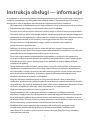 2
2
-
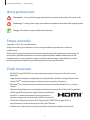 3
3
-
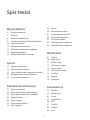 4
4
-
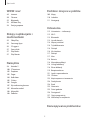 5
5
-
 6
6
-
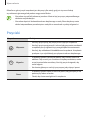 7
7
-
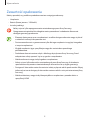 8
8
-
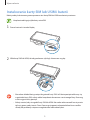 9
9
-
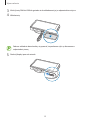 10
10
-
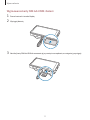 11
11
-
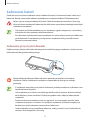 12
12
-
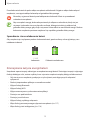 13
13
-
 14
14
-
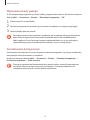 15
15
-
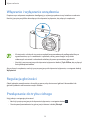 16
16
-
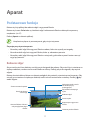 17
17
-
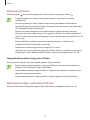 18
18
-
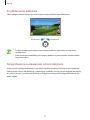 19
19
-
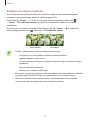 20
20
-
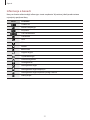 21
21
-
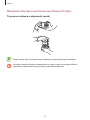 22
22
-
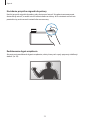 23
23
-
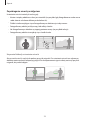 24
24
-
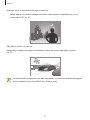 25
25
-
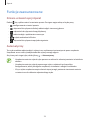 26
26
-
 27
27
-
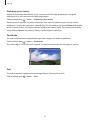 28
28
-
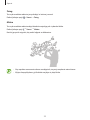 29
29
-
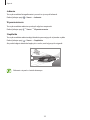 30
30
-
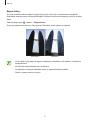 31
31
-
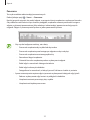 32
32
-
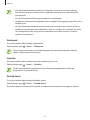 33
33
-
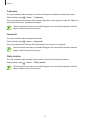 34
34
-
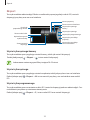 35
35
-
 36
36
-
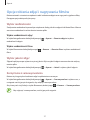 37
37
-
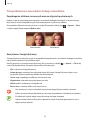 38
38
-
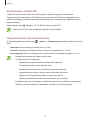 39
39
-
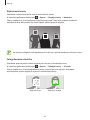 40
40
-
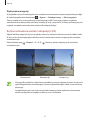 41
41
-
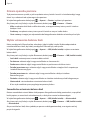 42
42
-
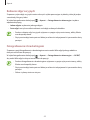 43
43
-
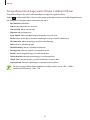 44
44
-
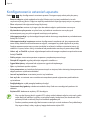 45
45
-
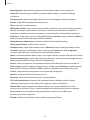 46
46
-
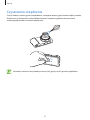 47
47
-
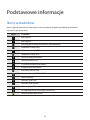 48
48
-
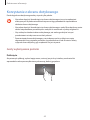 49
49
-
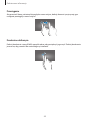 50
50
-
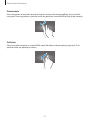 51
51
-
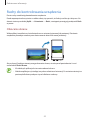 52
52
-
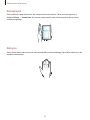 53
53
-
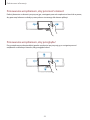 54
54
-
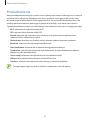 55
55
-
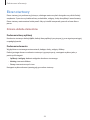 56
56
-
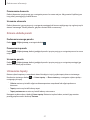 57
57
-
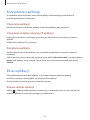 58
58
-
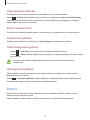 59
59
-
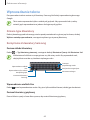 60
60
-
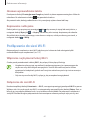 61
61
-
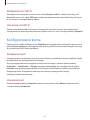 62
62
-
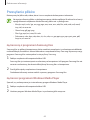 63
63
-
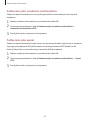 64
64
-
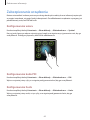 65
65
-
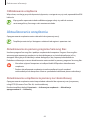 66
66
-
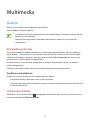 67
67
-
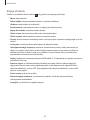 68
68
-
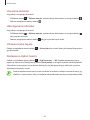 69
69
-
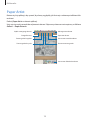 70
70
-
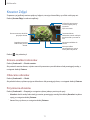 71
71
-
 72
72
-
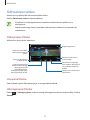 73
73
-
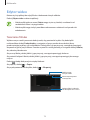 74
74
-
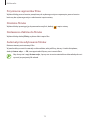 75
75
-
 76
76
-
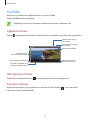 77
77
-
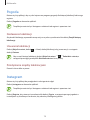 78
78
-
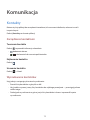 79
79
-
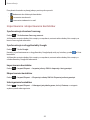 80
80
-
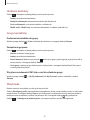 81
81
-
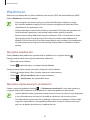 82
82
-
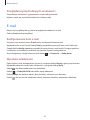 83
83
-
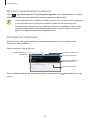 84
84
-
 85
85
-
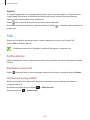 86
86
-
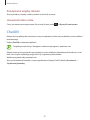 87
87
-
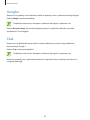 88
88
-
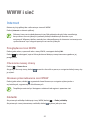 89
89
-
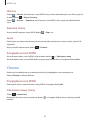 90
90
-
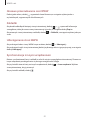 91
91
-
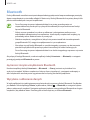 92
92
-
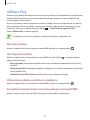 93
93
-
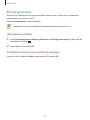 94
94
-
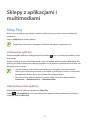 95
95
-
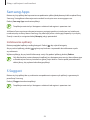 96
96
-
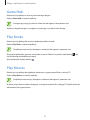 97
97
-
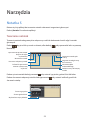 98
98
-
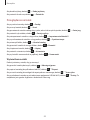 99
99
-
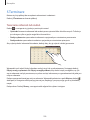 100
100
-
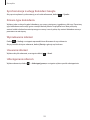 101
101
-
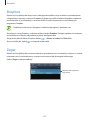 102
102
-
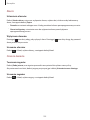 103
103
-
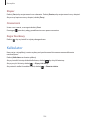 104
104
-
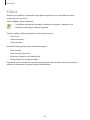 105
105
-
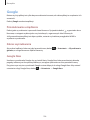 106
106
-
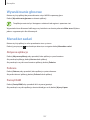 107
107
-
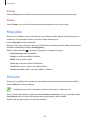 108
108
-
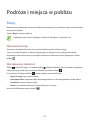 109
109
-
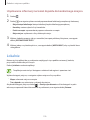 110
110
-
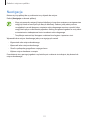 111
111
-
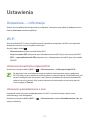 112
112
-
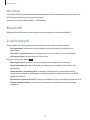 113
113
-
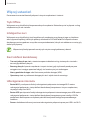 114
114
-
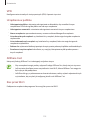 115
115
-
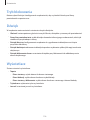 116
116
-
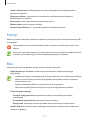 117
117
-
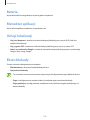 118
118
-
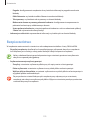 119
119
-
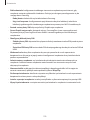 120
120
-
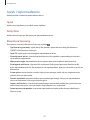 121
121
-
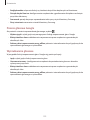 122
122
-
 123
123
-
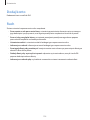 124
124
-
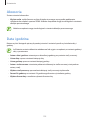 125
125
-
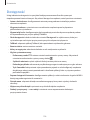 126
126
-
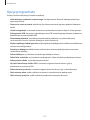 127
127
-
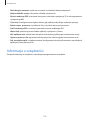 128
128
-
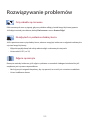 129
129
-
 130
130
-
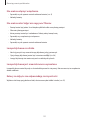 131
131
-
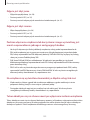 132
132
-
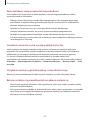 133
133
-
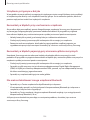 134
134
-
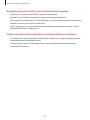 135
135
-
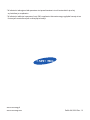 136
136
Samsung EK-GC100 Instrukcja obsługi
- Kategoria
- Smartfony
- Typ
- Instrukcja obsługi
Powiązane artykuły
-
Samsung SM-C101 Instrukcja obsługi
-
Samsung SM-C101 Instrukcja obsługi
-
Samsung SM-C115 Instrukcja obsługi
-
Samsung EK-GC110 Instrukcja obsługi
-
Samsung EK-GC200 Instrukcja obsługi
-
Samsung SM-N950F Instrukcja obsługi
-
Samsung SM-N950F Instrukcja obsługi
-
Samsung SM-G955F Instrukcja obsługi
-
Samsung NX500 Instrukcja obsługi
-
Samsung EK-GN120 Instrukcja obsługi